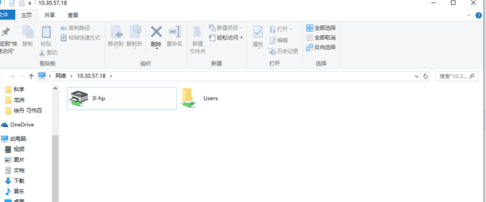局域网内如何多台电脑连接打印机
2017-06-18
办公室一台打印机,几台电脑怎么共用呢?下面就让小编教大家局域网内如何多台电脑连接打印机吧。
局域网内多台电脑连接打印机的方法
首先,把这台已经连接打印机的电脑设置“打印机共享”,具体步骤如下:
1、点击“开始”→“打印机和传真”,点击打印机的属性,
2、在弹出的窗口,选择第二个按钮“共享”,选择“共享这台打印机,
3、在这里,可以看到共享名,比如“hplaserj”,把它记录下来。也可以改成简单易记的名字比如:“3L-hp”
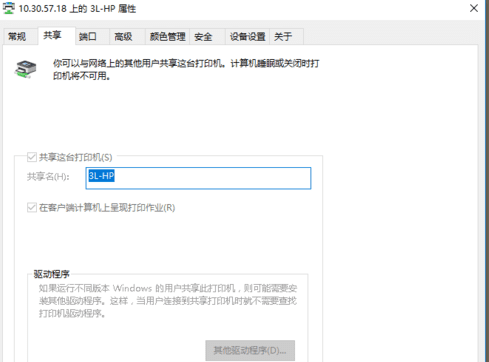
查找连接打印机的这台电脑的ip地址,如何获知自己电脑的IP?方法可以如下:
在开始运行中输入“cmd”,会弹出如下窗口,点击那个命令,
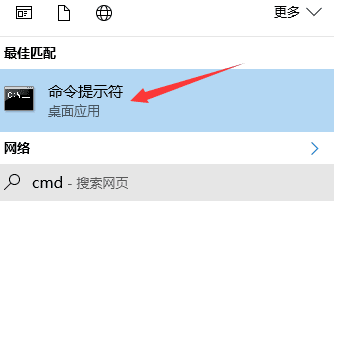
在窗口命令下输入“ipconfig”,并按回车,这样你的ip地址就会给出,比如这里是“192.168.0.111”,并把它记下。
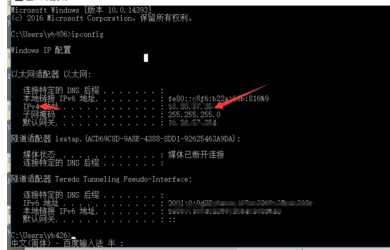
第二步,在别的需要共享这台电脑打印机的电脑上开始操作
点击“开始”→“打印机和传真” →“添加打印机”
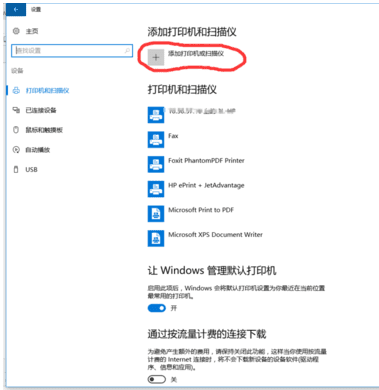
1、选择按名称共享打印机,输入之前连接打印机的电脑上的IP,
\后面写共享打印机电脑IP后面写共享打印机的名称,
2、比如这里就应该写\192.168.0.1113L-hp
再点击下一步,即可完成打印机添加。
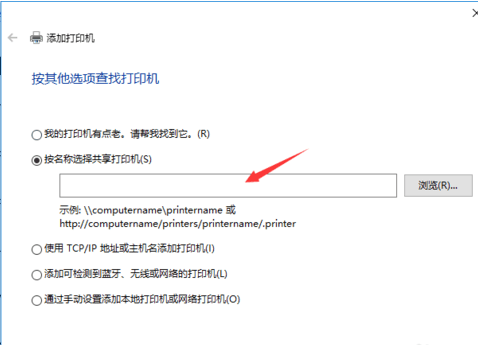
不光可以共享一台,几台电脑都可以用此方法一并添加共享打印机。这样,一个办公室为了节省开支,就可以让几台电脑共同分享一台打印机啦。
在其他电脑上添加打印的时候还可以按第二种方法:
1、在其他电脑上点击菜单栏,点击“运行。
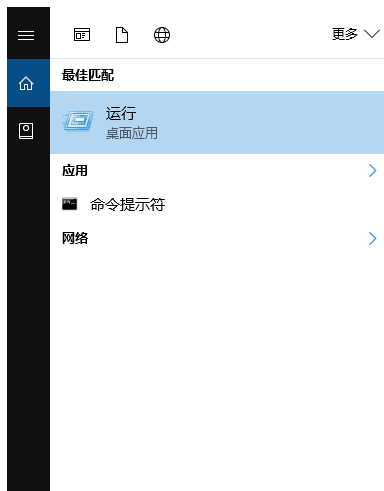
2、在运行的对话框中输入之前连接打印机电脑上记下的IP地址。
\192.168.0.111
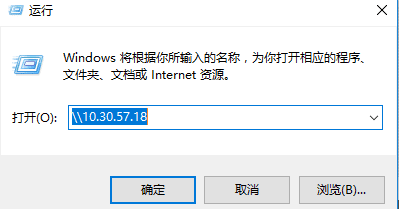
在跳出来的页面,选择需要共享的打印机,实现打印机共享了。